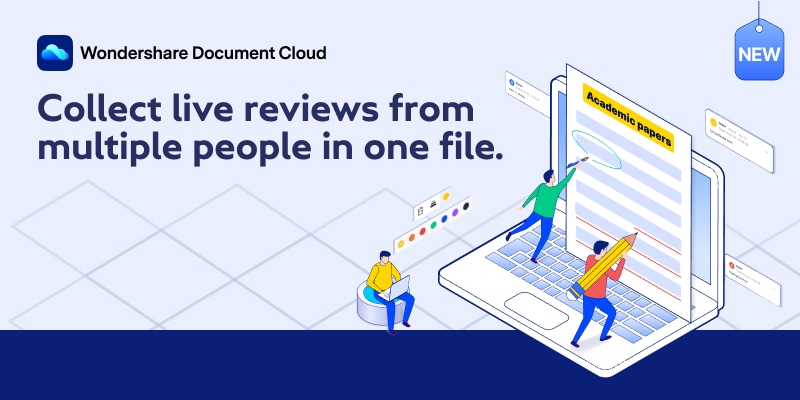
As anotações em PDFs são parte integrante de qualquer processo de fluxo de trabalho de documentos, especialmente num ambiente de trabalho remoto onde os funcionários trabalham a partir de casa em segurança e no conforto do seu lar. No entanto, quando você faz o processo off-line, torna-se uma tarefa entediante ficar na mesma página quando vários colaboradores estão trabalhando no mesmo documento. A melhor solução para anotar PDFs é, portanto, usar uma solução on-line robusta que disponibilize três serviços essenciais:
- Armazenamento de arquivos PDF Seguro
- Compartilhamento fácil com links de compartilhamento seguros e baseados em permissões ou links de e-mail
- Um recurso para anotar PDF on-line grátis e que instantaneamente o pode tornar disponível a todos
Qual é a Melhor Maneira de Anotar PDFs On-line?
Sim, há soluções de armazenamento na cloud por aí que podem ser utilizadas para compartilhar todos os tipos de arquivos, como o Google Drive e o Dropbox, que também permitem efetuar anotações colaborativas. No entanto, se você está procurando a melhor maneira de anotar documentos PDF on-line, esta ferramenta que estamos destacando hoje é a plataforma mais acessível, segura e colaborativa para fluxos de trabalho com PDFs.
Sobre as anotações pessoais da Wondershare PDFelement Cloud
Os passos abaixo explicam como você pode usar o recurso de anotações pessoais.
Para além do armazenamento na cloud, compartilhamento de arquivos e anotação de PDFs on-line grátis, a plataforma Wondershare PDFelement Cloud também está integrada numa solução de assinatura eletrônica que lhe permite criar assinaturas eletrônicas e enviar PDFs para outras pessoas assinarem - individualmente ou coletivamente. E o melhor é que ela possui uma parte gratuita com até 1GB de armazenamento e um limite de compartilhamento de 5 documentos, o que é mais do que suficiente para testar a plataforma e usar o recurso de anotação de PDFs on-line gratuitamente.
Para todas as plataformas
Os passos abaixo descrevem o processo de carregamento dum arquivo para a Wondershare PDFelement Cloud onde você pode anotar PDFs diretamente na cloud.
1. Entre na sua sessão no portal da PDFelement Cloud usando a sua ID Wondershare. Você pode configurar facilmente uma em poucos segundos caso você não tenha uma.

2. Na página inicial, clique no botão Enviar arquivos e importe os seus PDFs para a cloud. À medida que eles são carregados, você irá vê-los na guia Documento ou na página inicial em Atividade de Documento Recente.
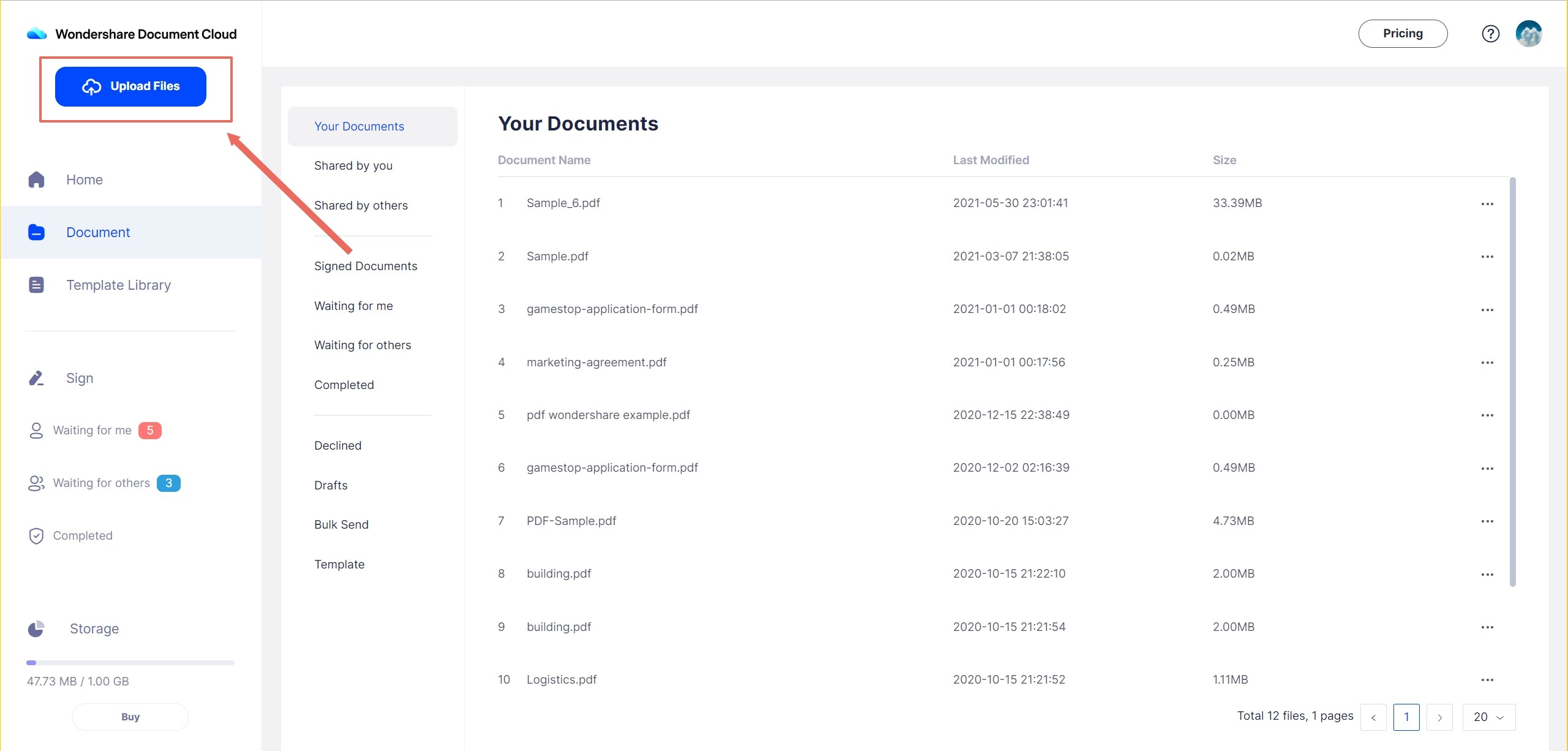
3. Em seguida, na coluna Ações no arquivo PDF correspondente, clique no... menu expansível e escolha Adicionar Comentários. Agora você pode usar as ferramentas de anotação na barra de ferramentas principal na parte superior para adicionar notas, destacar o conteúdo, e assim por diante.
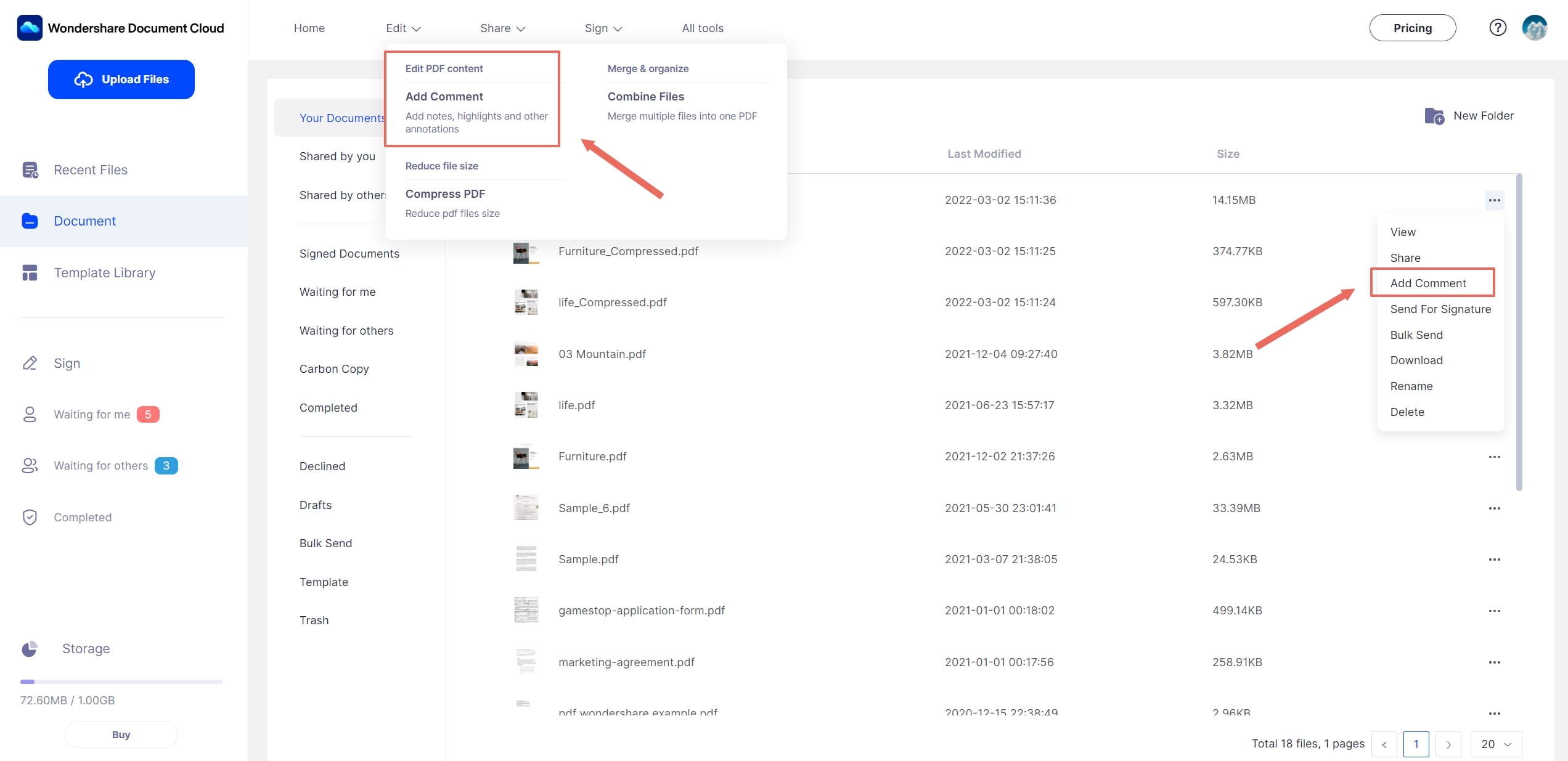
Armazenamento em nuvem premium de 100 GB Assinatura Eletrônica de Alta Qualidade Anotação Online Colaborativa Compartilhamento de arquivos fácil e rápido
Wondershare PDFelement Cloud
Como Você Pode Obter Comentários e Críticas ao Vivo Compartilhando PDFs On-line
A Wondershare PDFelement Cloud também pode ser usada para obter comentários de outros colaboradores usando a função Compartilhar. Semelhante à forma como você acessou o recurso Adicionar Comentário, clique na opção do menu Compartilhar e siga este processo abaixo:
1. Na nova janela pop-up, você verá Link e E-mail no lado esquerdo. Estas são duas formas de se compartilhar um arquivo PDF com outras pessoas on-line e de forma segura. Clique numa das opções.
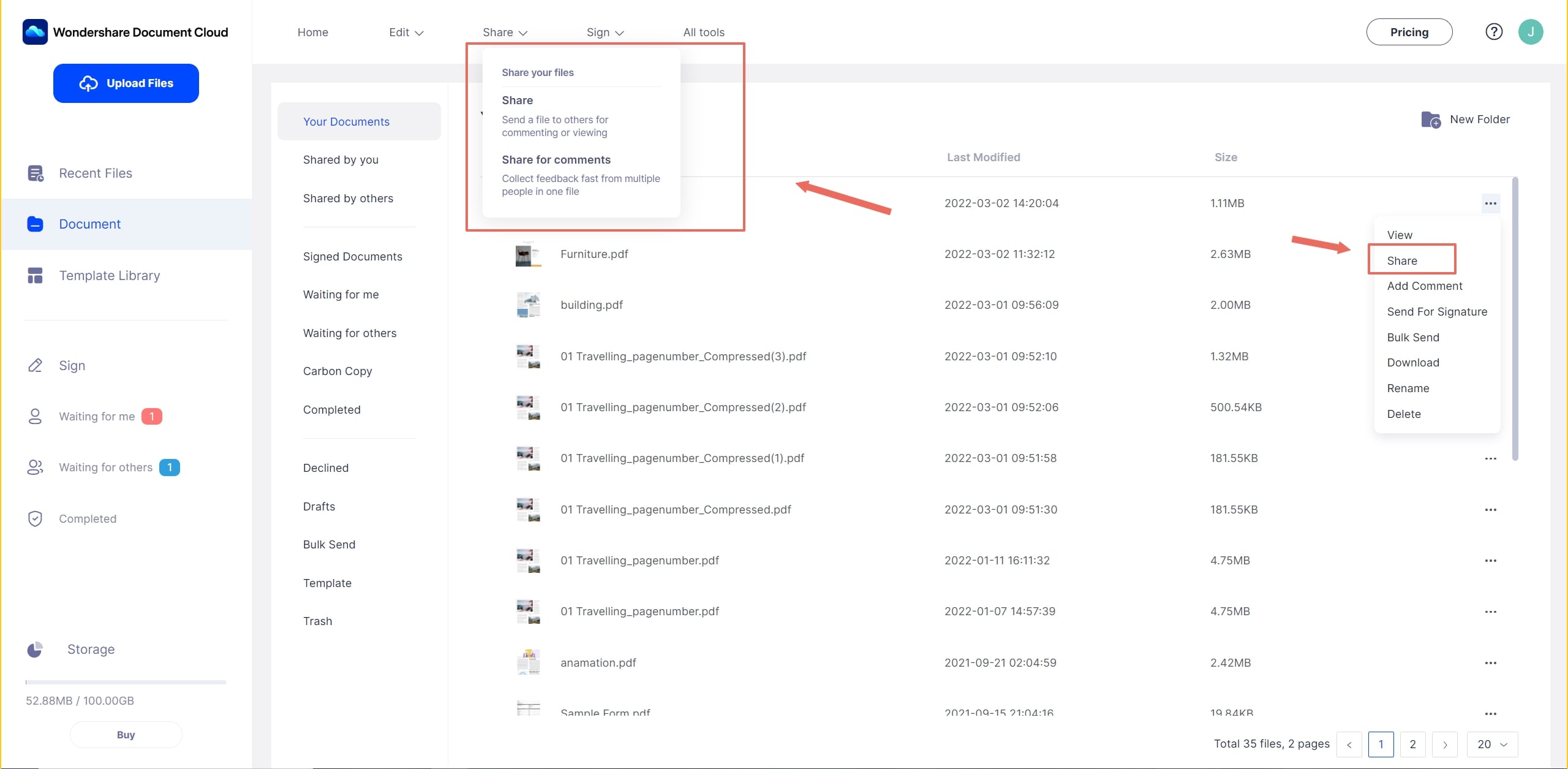
a. A opção Link pode ser usada para gerar um Link de compartilhamento. Este link pode ter dois níveis de permissão - Só de Leitura e para Leitura e Comentar. Escolha a opção apropriada e estabeleça um período para o acesso expirar. Isto é importante, explicaremos isto daqui a bocado. Clique no botão Gerar Link e copie o link para o compartilhar com outras pessoas.
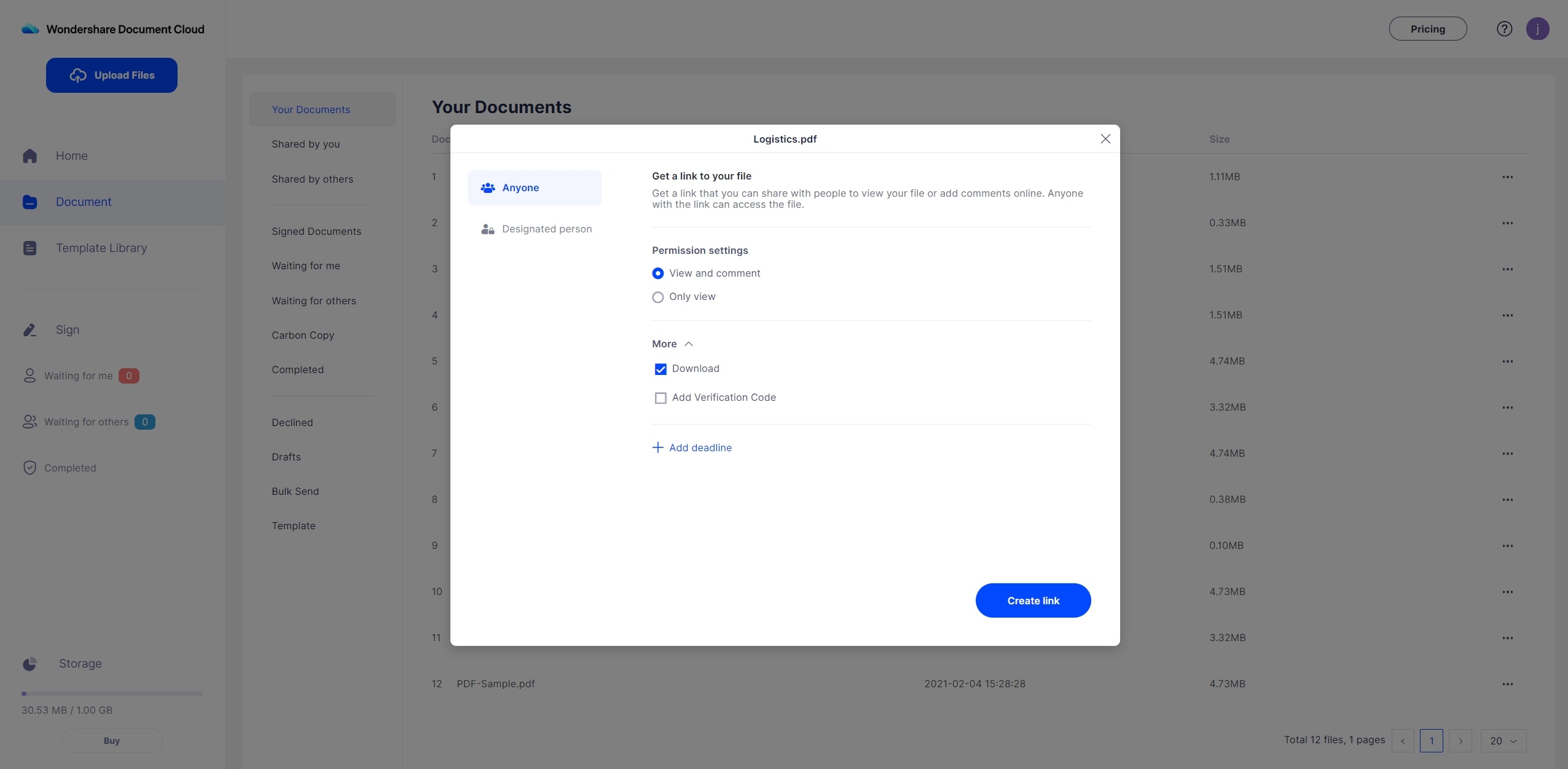
b. A opção E-mail tem campos para uma mensagem personalizada e endereços de e-mail dos destinatários. Preencha esses campos e defina os outros parâmetros antes de clicar no botão Enviar.
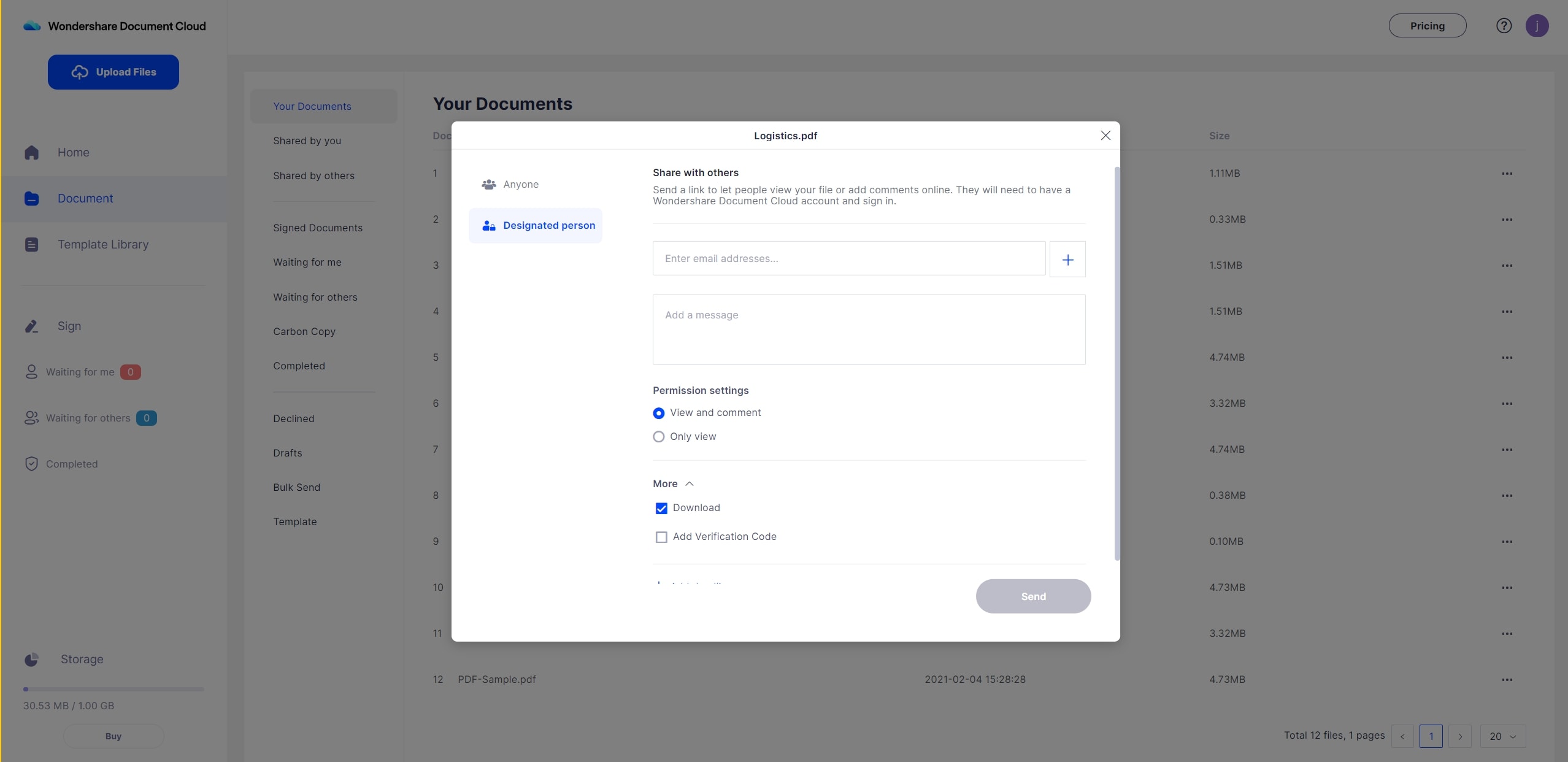
2. Quando o link ou destinatário de e-mail clica no link, ele pode visualizar e comentar sobre o PDF compartilhado on-line usando a barra de ferramentas de anotação como convidado sem registro.
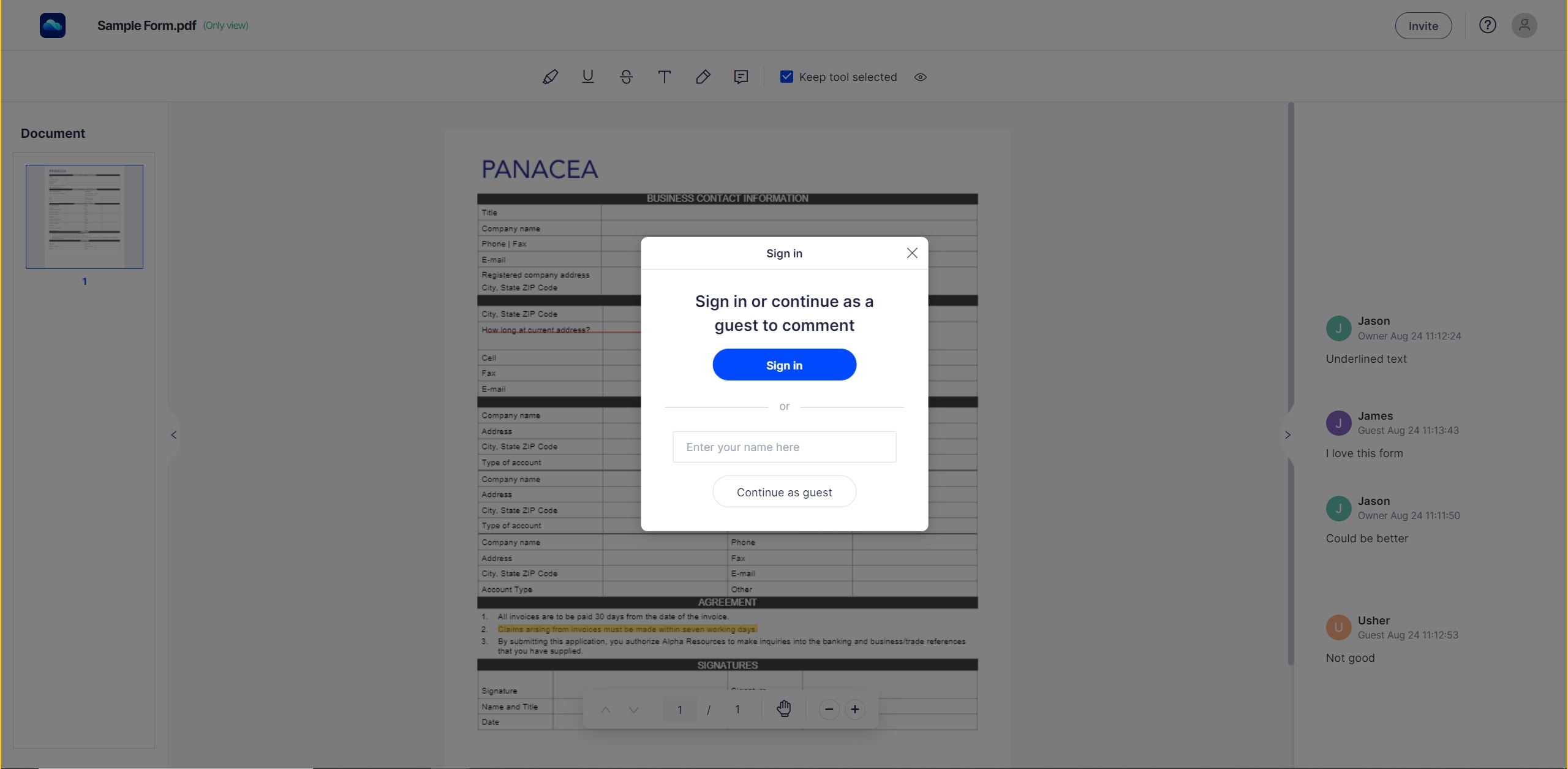
3. Quaisquer comentários efetuados por qualquer um dos colaboradores serão visíveis publicamente para outras pessoas com permissões de visualização. O documento estará disponível para visualização até que o prazo passe, após o qual o link expira, protegendo assim o seu documento da exposição ad aeternum.
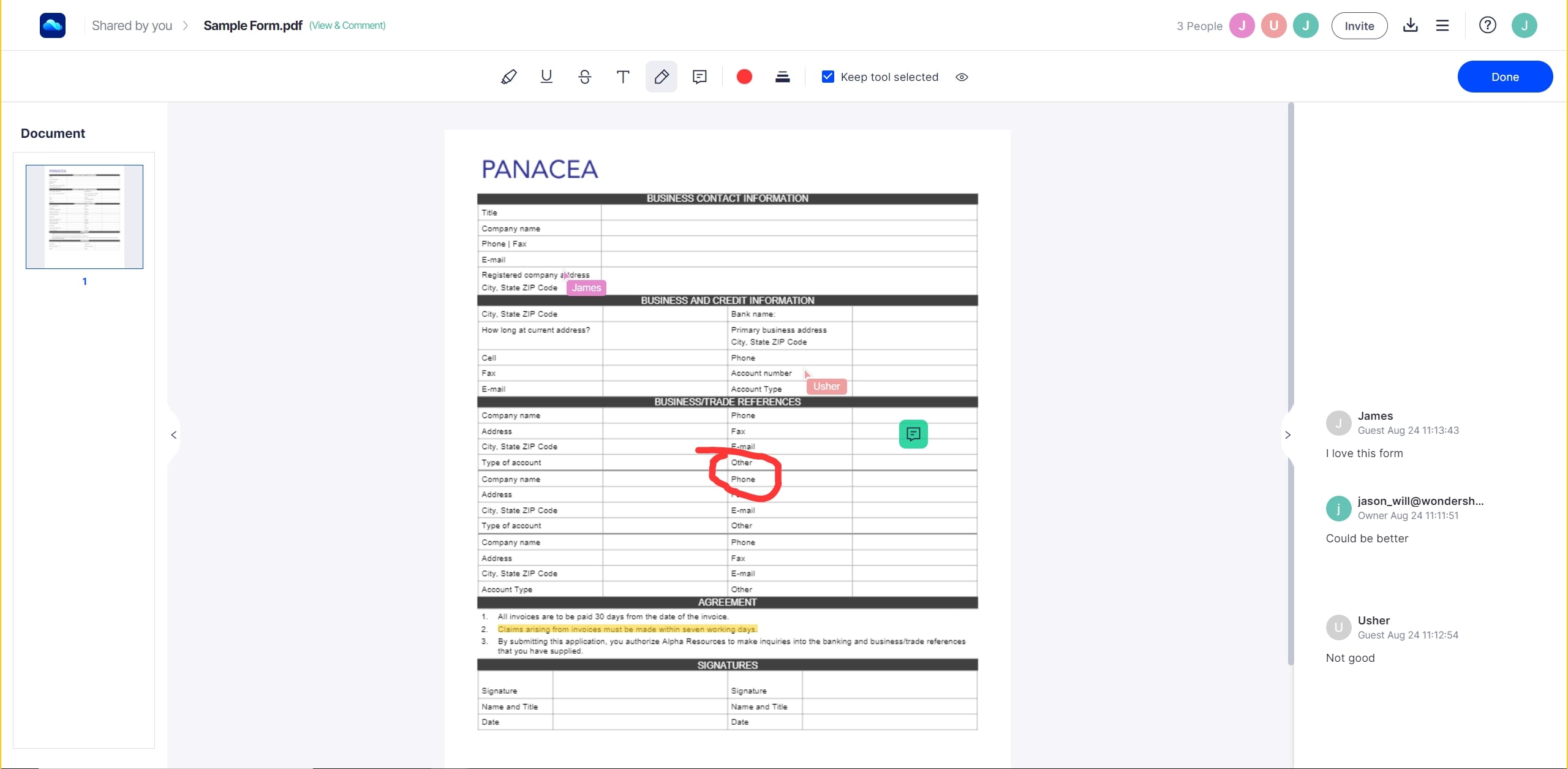
A Wondershare PDFelement Cloud permite armazenamento seguro de arquivos na cloud, dando aos usuários autorizados acesso para os visualizar, comentar, compartilhar e para enviar documentos para serem assinados. Como você pode imaginar, isto melhora bastante a produtividade das suas equipes remotas e acelera os fluxos de trabalho de documentos porque todos veem a mesma versão do documento e como e quando anotações são efetuadas.
Dica Pro: Anotar PDFs no Windows - O novo PDFelement Pro está integrado na cloud, o que significa que você pode anotar PDFs no Windows no editor de PDFs da área de trabalho e carregar o documento diretamente na PDFelement Cloud para obter uma melhor colaboração.
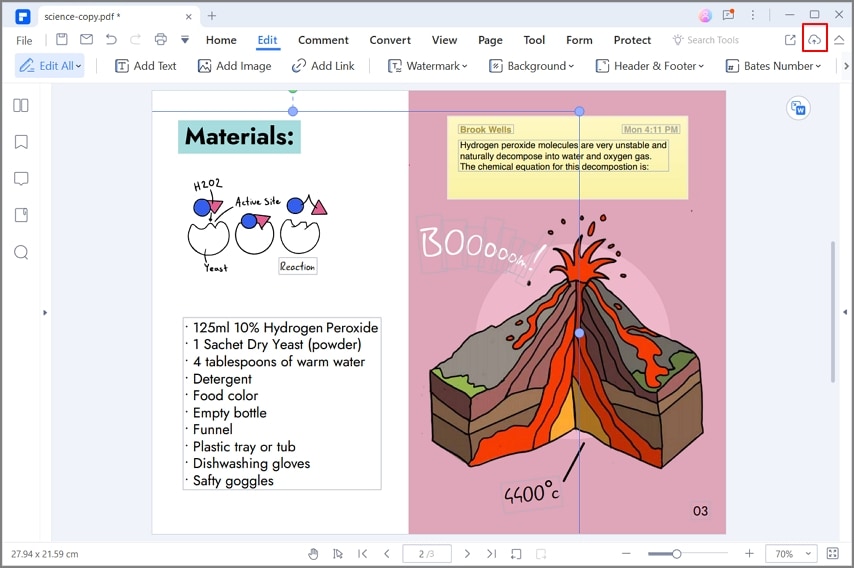
Wondershare PDFelement Pro
Simplifique seu fluxo de trabalho com a nuvem de documentos para PDFelement.

Posso Anotar PDFs On-line Grátis com a Wondershare PDFelement Cloud?
Sim, com certeza! O nível gratuito da Wondershare PDFelement Cloud é para lhe oferecer o conjunto completo de recursos numa base limitada para que você a possa experimentar e ver por si como ela pode melhorar consideravelmente a eficiência da sua equipe. Você tem até 1GB de espaço de armazenamento e pode compartilhar até 5 documentos. Você também pode criar modelos e enviar documentos para serem assinados. Se você estiver contente com a forma como ele funciona, você pode efetuar o upgrade para um plano superior e implantá-lo em todos os departamentos da sua organização que usam documentos PDF extensivamente nas suas tarefas diárias.

